快速命令
This post is also available in:
![]()
![]()
![]()
![]()
![]()
![]()
![]()
![]()
![]()
![]()
![]()
快速命令是一个功能强大的通用搜索,封装在一个小巧的命令行界面中。 使用它来搜索 Web、查找打开的标签页、搜索历史记录,甚至查找并发出命令。
打开快速命令
要打开“快速命令”菜单:
快速命令中提供的功能
通过“快速命令”菜单,您可以:
- 导航到打开的标签页 和 已同步标签页;
- 重新打开 已关闭的标签页;
- 切换工作区;
- 打开 书签;
- 创建 笔记;
- 导航到输入的地址;
- 查找建议的搜索 词;
- 搜索浏览 历史;
- 过滤 Vivaldi 中的可用命令列表;
- 执行 命令链;
- 应用 页面操作 过滤器;
- 进行简单的 计算 (按回车键后,结果将被复制到剪贴板)。
搜索和导航结果
- 键入搜索词/命令。
搜索词将突出显示以增强可见性; - 使用 ↓ ↑ 箭头键或滚动以导航结果列表。
按 Shift 或 → 键可自动完成突出显示的结果并进一步缩小搜索结果范围。
要跳过部分内容,请按住 Alt 键的同时按 ↓ ↑ 箭头键; - 按 Enter 键或单击项目以发出所选命令,或者
- 按 Esc 键关闭“快速命令”菜单。
筛选搜索
若要仅搜索特定类别,可以在搜索词前面使用以下关键字,以仅筛选出相关结果:
- 书签-
bookmark: - 笔记-
note: - 打开和关闭的标签页 –
tab: - 浏览历史 –
history: - 命令-
command: - 页面操作 –
action: - 工作区 –
workspace:
例如,搜索过滤器 history: Vivaldi 将在您的浏览历史记录中搜索术语“Vivaldi”。 搜索过滤器 note: cake 将在笔记中搜索“cake”一词。
也可以使用较短的关键字,如 bkm: (书签)、tb:(标签页)、 cmd: (命令)和其他使用正则表达式派生的替代搜索词。
此外,当您的浏览器用户界面不是英文时,您可以同时使用用户界面语言和英文的关键字。 只需确保您已在“设置>快速命令>快速命令选项中启用了包含英语搜索词”即可。
自定义快速命令
您可以选择在“快速命令”的搜索结果中显示哪些数据类型以及显示顺序。
要打开或关闭某些类型:
- 转到设置>快速命令>搜索类型和优先级;
- (取消)勾选数据类型的框。
要对列表重新排序,请执行以下操作:
- 单击要移动的数据类型;
- 通过以下方式将项目移动到列表中的新位置:
- 使用拖放,
- 单击列表底部的
 “上移”和
“上移”和  “下移”按钮,
“下移”按钮, - 使用键盘快捷键 Alt ↓ 和 Alt ↑。
要恢复默认顺序,请单击列表下方的 重置优先级 。
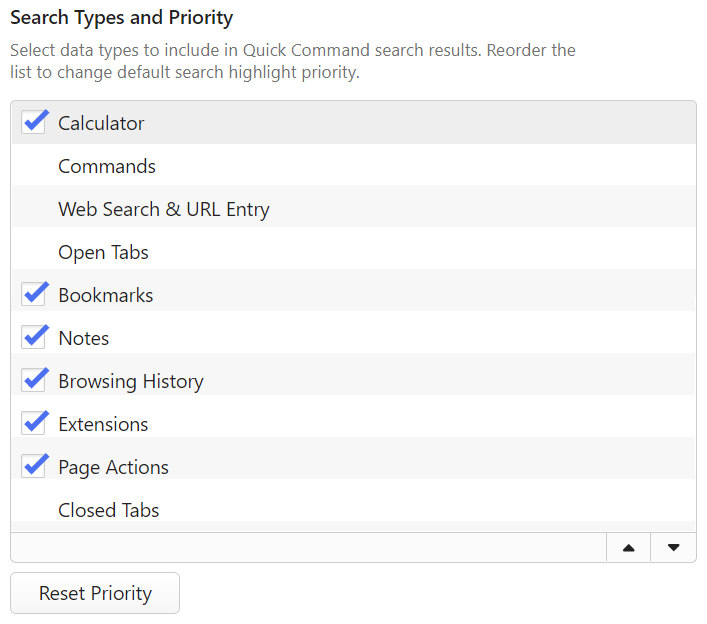
快速命令选项
除了切换可见性和重新排序数据类型外,还可以启用以下选项:
- 即使在退出快速命令后,仍保留上次键入的值;
- 限制可见搜索结果的数量;
- 在新标签页中打开链接;
- 在简称匹配时自动打开 书签 ;
- 在 “笔记管理器 ”中打开笔记,而不是“笔记”面板。
- 允许使用英文搜索关键字。
命令链
在 Vivaldi 中,您可以将命令组合在一起以按顺序执行它们。 有关该功能的更多信息,请访问我们关于 命令链的帮助页面。